巧妙解决Win7缩略图问题只需简单几步
泡泡网软件频道12月27日 最近有很多朋友向我诉苦说是电脑中了病毒,导致在Win7系统中浏览图片或者视频文件时,图标缩略图都无法正常显示,但是杀毒后也不能使它恢复,是不是应该重新安装Win7系统呢?导致上面问题的出现如果杀毒没有作用的话那一定是电脑的缓存文件出了问题,根据我的搜集整理,今天专门抽出时间给朋友们解决这个问题。
在Win7系统中解决这个问题的方法其实不难。
1.请立即检查您的C盘剩余空间,如果只有几百兆或者几十兆,清理C盘的无用文件或者将有用文件转移至其他盘。这样缩略图就可以正常显示了。建议大家系统盘保持两倍于内存大小的磁盘剩余空间。
2.打开一个含有图片的文件夹,右击【查看】,更换查看方式。注意:如果是以小图标,列表,或者详细信息方式不显示缩略图是正常的。选用其他查看方式即可显示。
3. 双击【计算机】,在【组织】的下拉菜单中找到【文件夹和搜索选项】,在【查看】选项中找到【始终显示图标,从不显示缩略图】选项前的勾去掉,然后点击确定。
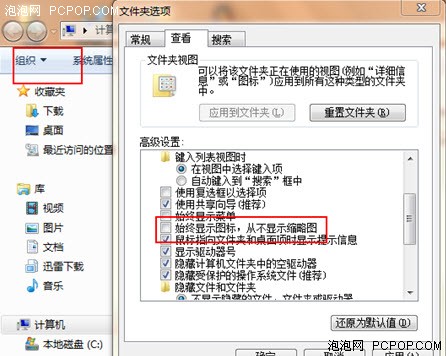
4. 右击【计算机】点击【属性】,选择【高级系统设置】,然后在【高级】选项卡中点性能【设置】,勾选【显示缩略图,而不显示图标】选项,点击确定即可。
5.重建缩略图缓存,在【开始搜索栏】中键入【磁盘清理】,然后按回车键打开磁盘清理工具。
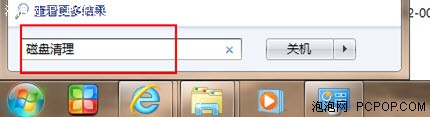
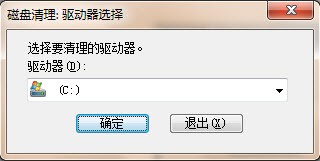
现在您需要做的,仅仅是在“要删除的文件”一栏中,勾选“缩略图”项。然后确认删除。
重建Windows7缩略图缓存方法二:
1.在地址栏中输入如下地址,回车。%USERPROFILE%\\AppData\\Local\\Microsoft\\Windows\\Explorer
2.根据图标大小的不同,文件夹中分别存有下列四个.db 文件,请将它们全部删除即可。
thumbcache_32.db
thumbcache_96.db
thumbcache_256.db
thumbcache_1024.db
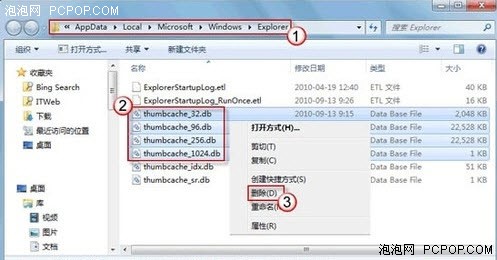
清除完这些图标缓存后,再打开文件,缩略图应该能恢复正常了。以上是小编作为一名Win7的热爱者,为广大Windows7用户做出的一点小贡献,希望对大家能有所帮助。■
关注我们




